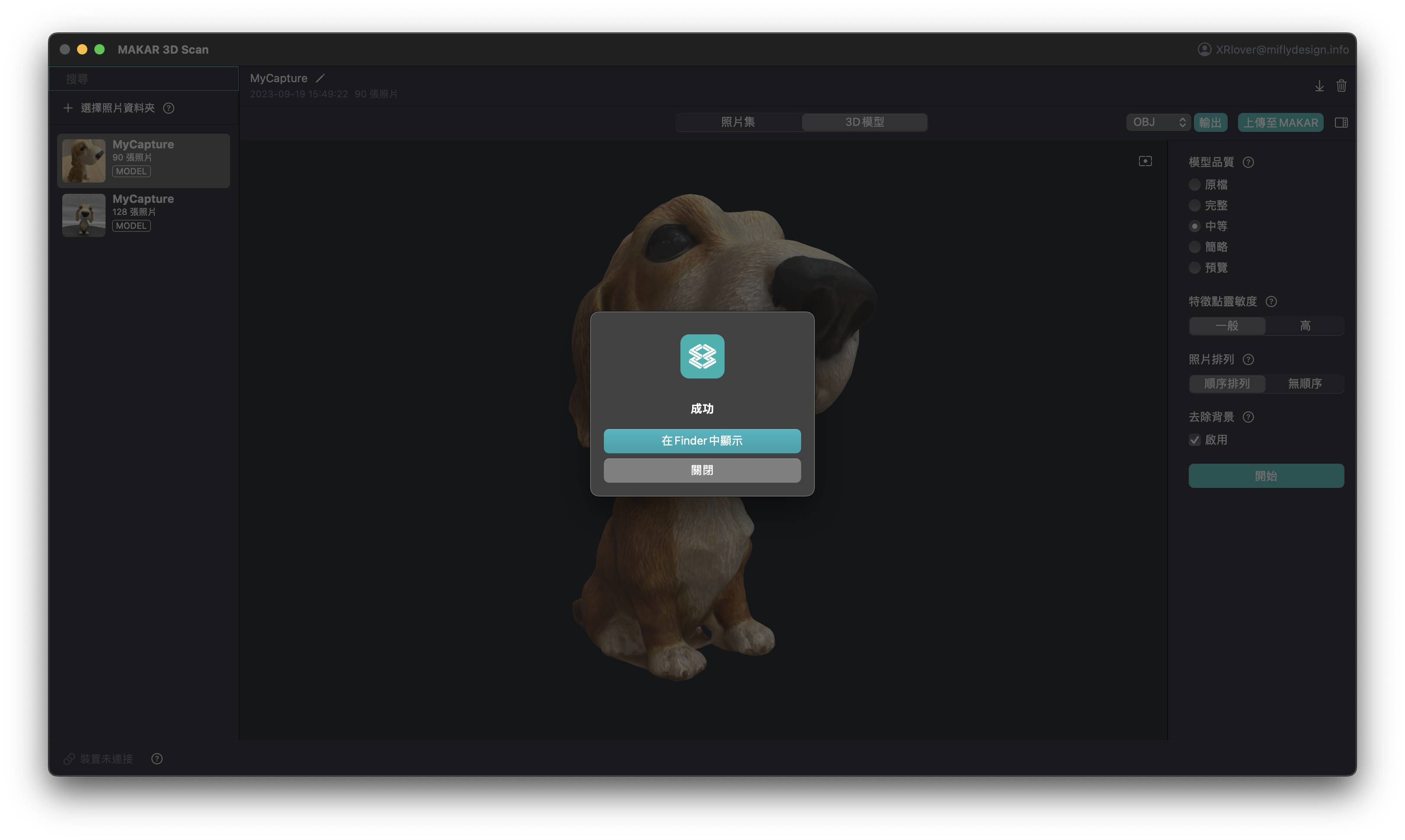-
- 北科互動所-5-泡麵三分鐘
- 北科互動所-2-moe moe chu
- 北科互動所-1-皮卡丘
- 屏科大-溫度AR集點卡
- 長榮大學-屏東公園解謎遊戲
- 師大-搜尋monitor-AR互動繪本
- 北科互動所-4-舌尖上的美食
- 北科互動所-3-外方內圓
- 北科互動所-6- AwesomeJelly超棒,果凍
- 北科互動所-7-Pocky Fortune Magic
- 北科互動所-8-咖啡印花
- 北科互動所-9-餐廳AR互動加值與宣傳利用
- 北科互動所-10-MAKARON
- 北科互動所-11-台南豆花
- 北科互動所-12-今晚喝到這
- 北科互動所-13-食譜太郎
- 北科互動所-14-媽媽說
- 北科互動所-15-幸運的旋轉壽司
- 北科互動所-16-拉麵溫感提醒
- 北科互動所-17-性蘊餅乾
-
- 114年4月14日|跑跑卡丁車~玩玩邏輯遊戲 ?
- 114年3月31日|用AI抓布蘭德 --AI+Blender同心協力建模型
- 2025年3月3日|你有想過自己的網站可以融入 XR 嗎?
- 114年3月17日|繪動的藝術--來參觀我的美術展
- 114年2月24日|指尖上的虛實--牽起我的手
- 2025年2月10日|MR放天燈 ✨ 用科技點亮願望!
- 2025年1月20日|AI創作素材與AR抽紅包
- 114年1月6日|MAKAR多元宇宙與AI同行
- 113年12月23日MAKAR 聖誕特映課程影片
- MAKAR快閃-腦力手速大挑戰!當 MR 紙相撲融合 NPC 對戰機制
- MAKAR快閃-3D 創作無難事:動物音樂盒實作速成
- MAKAR快閃-端午 XR 遊戲製作速成班:AI 助攻實戰延展實境,MAKAR 最新功能全掌握
- MAKAR快閃-一小時 3D 素材專攻班,XR 創作必須掌握的素材心法
- MAKAR快閃-如何用 5G 將 AR/VR 融入教學?快速打造獨家 XR 教材!
- MAKAR快閃-用手機打造自己的 3D 素材庫?MAKAR 3D Scan 全新應用解析!
- MAKAR快閃-新手如何快速復刻 Unity AR/VR 專案?
- MAKAR快閃-AR 作為遊戲化的融形式
- MAKAR快閃-應用 AI 創作元宇宙 XR 數位內容
- MAKAR快閃-AI機器人機協助融入宇宙多元應用
- 2025年3月3日|你有想過自己的網站可以融入 XR 嗎?
MAC 版 MAKAR 3D Scan 使用教學
- 2023-09-21
- by MAKAR
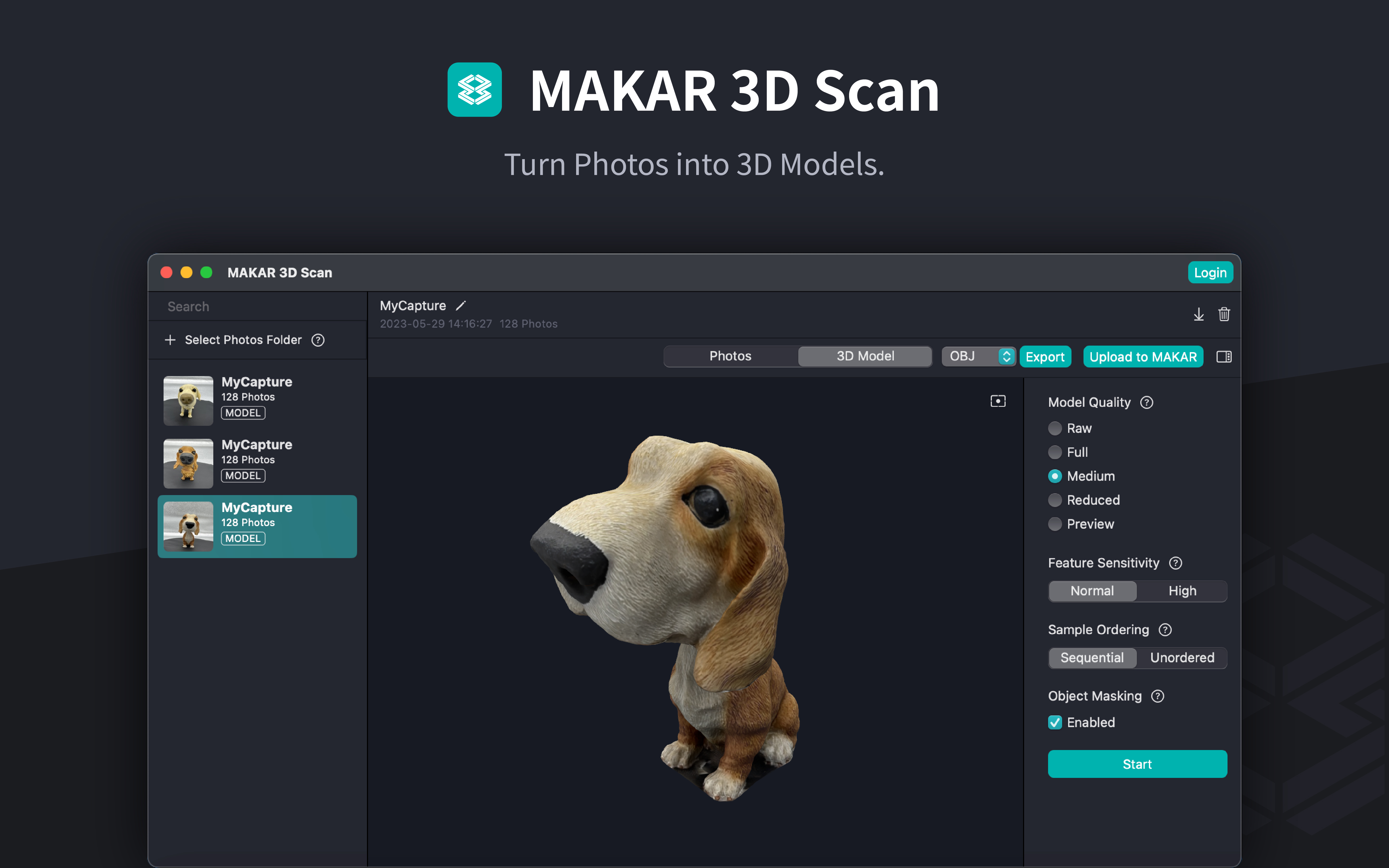
這回 MAKAR 推出電腦版的「MAKAR 3D Scan」軟體,只要利用 MAC 就可以簡單創建 3D 模型!僅需要透過拍攝物體,將照片匯入軟體即可快速產生 3D 模型。本次教學將詳細書寫如何使用 MAC 版 MAKAR 3D Scan 軟體。
內容目錄 |
|---|
MAC 版 MAKAR 3D Scan 功能介紹
-
手機和電腦掃描一切:只需將要轉為 3D 模型的物體拍攝照片,將其旋轉 360 度,將照片匯入 MAKAR 3D Scan,透過手機和電腦的簡單過程,即可快速掃描並產生 3D 模型。
-
可自訂掃描精度:擔心您的 3D 模型太大或缺乏細節?MAKAR 3D Scan 提供模型精度和背景去除的可自訂選項,讓您可以根據您的特定需求掃描和建立 3D 模型。
-
支援多種3D格式輸出:使用 MAKAR 3D Scan 建立的 3D 模型可以以 USDZ、OBJ、GLB 和 STL 等格式匯出,從而實現各種平台的無縫整合。
-
與MAKAR編輯器資源庫直接整合:登入您的 MAKAR 帳戶,使用 MAKAR 3D Scan 掃描的 3D 模型將自動匯入到您的 MAKAR Editor 資產庫中,無需額外的步驟,並可在 Metaverse 中快速探索 XR 編輯。
-
解鎖XR元宇宙的束縛:輕鬆進入 XR 的無限世界。MAKAR 3D 掃描彌合了現實與虛擬之間的差距,在沉浸式、廣闊的擴增實境世界中釋放您的創造力。
MAC 版 MAKAR 3D Scan 硬體最低需求與下載
【軟體名稱】:MAC 版 MAKAR 3D Scan
【軟體語言】:繁體中文、英文
【最低需求】:macOS Monterey 以上, M1晶片, 16GB, 16GB RAM, 4GB VRAM
【下載位置】:MAC App Store下載
MAC 版 MAKAR 3D Scan 使用教學
【 利用 iPhone/iPad 拍照並匯入軟體 】
-
在 iPhone或iPad 打開手機版的 MAKAR 3D Scan,點選中間「新增專案」或右上「+」。
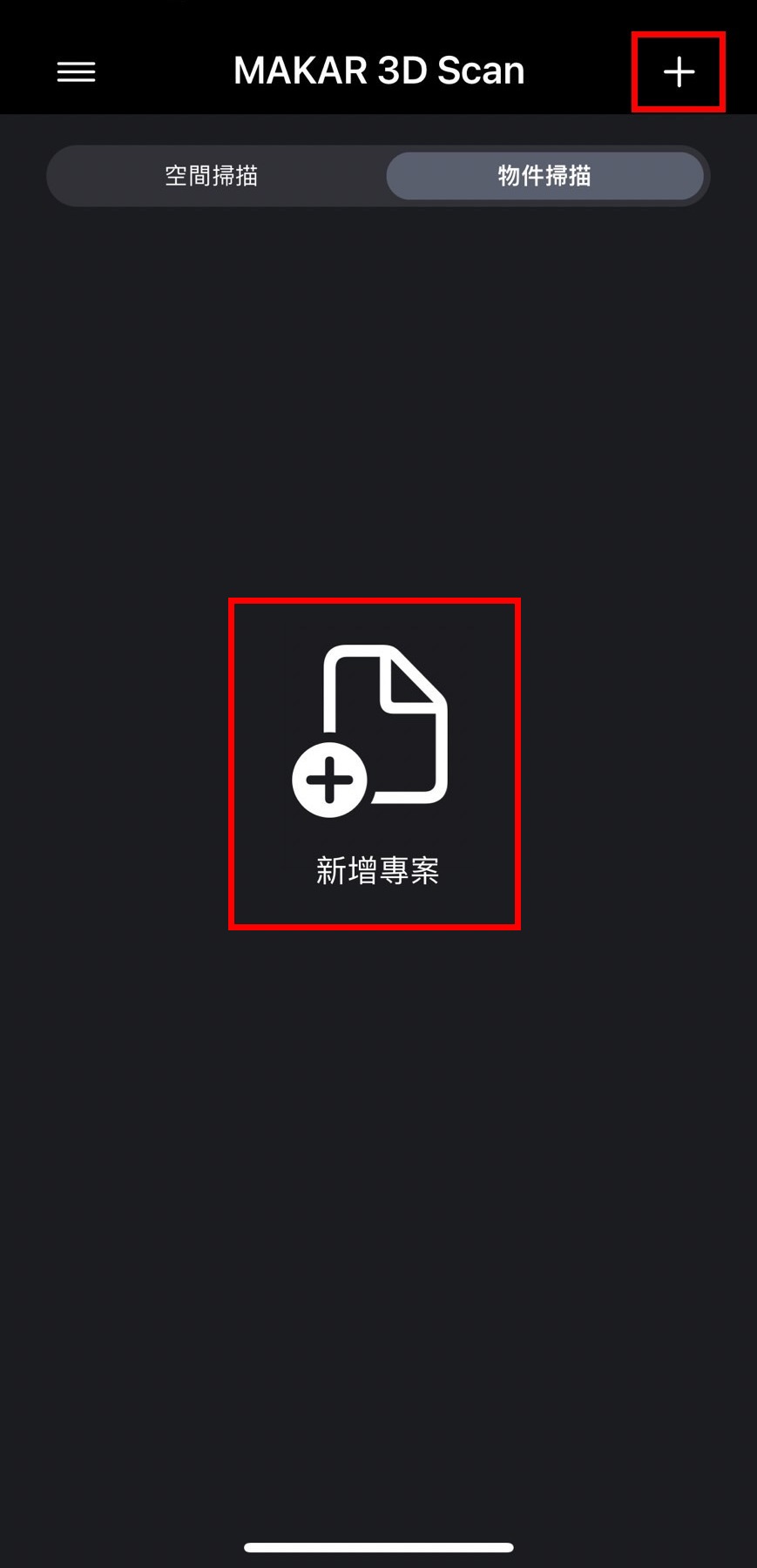
-
點選右側的「物件掃描」。
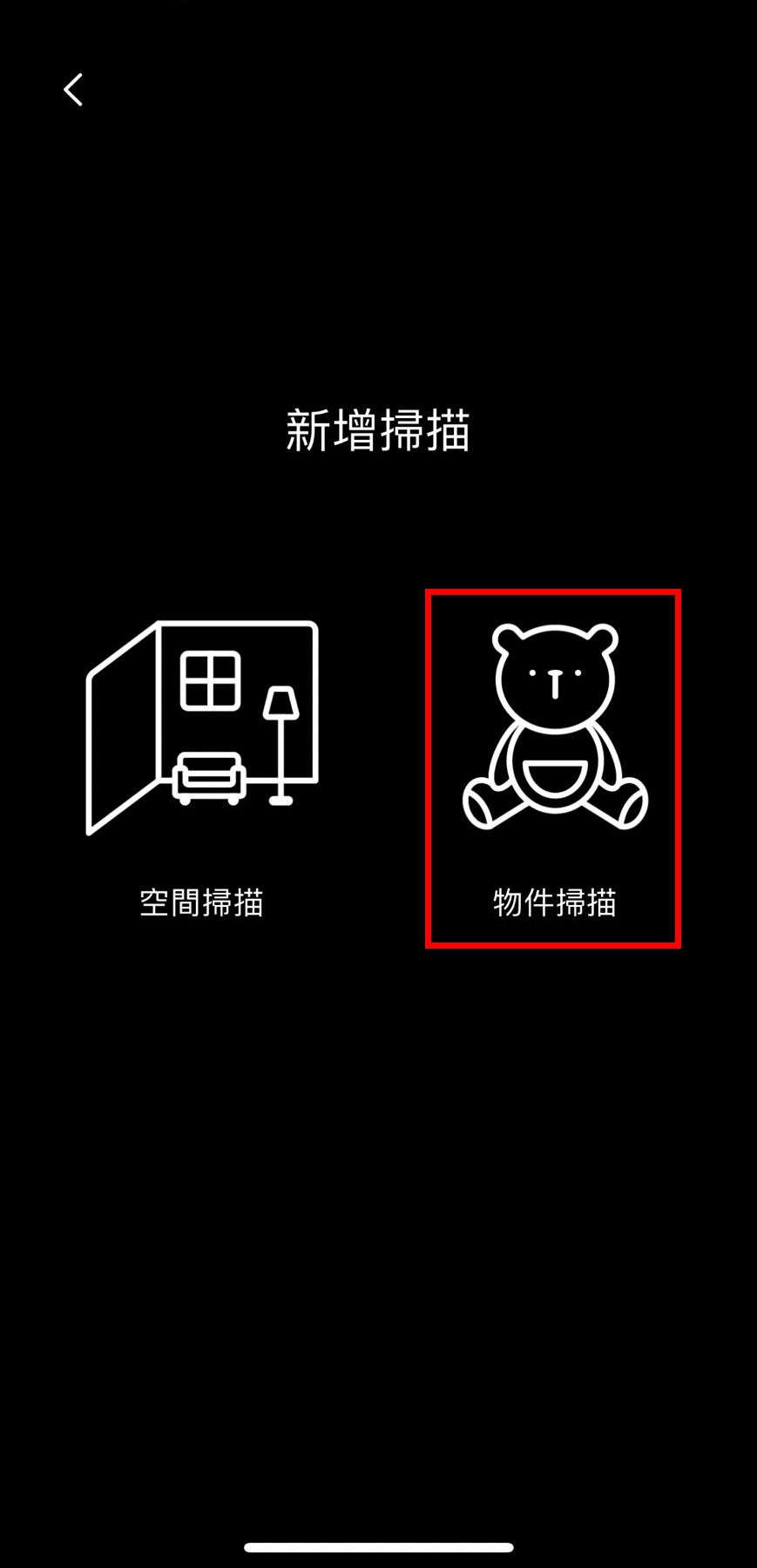
-
接著跳出掃描時的注意事項,以拍攝清楚、保持70%重疊率、填滿畫面為目標拍攝物件。
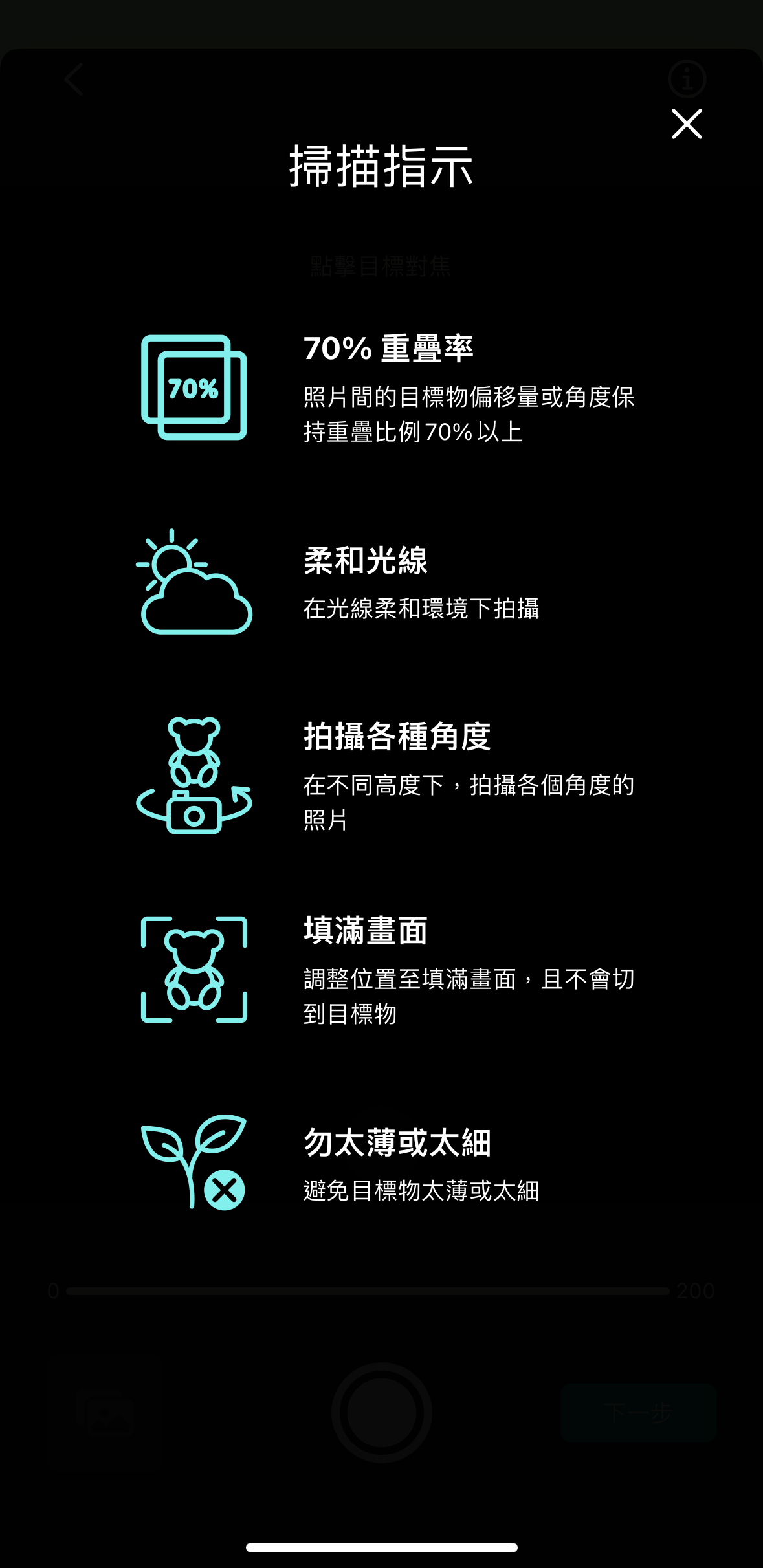
-
進入拍攝頁面後,即可對著物件拍攝。
點擊畫面上的目標對焦,點擊下方可放大倍率至3X,在不同的高度下,環繞物件360度拍攝,至少 40 張以上,滿足條件後進行下一步。

-
拍好之後點選右側的「下一步」。
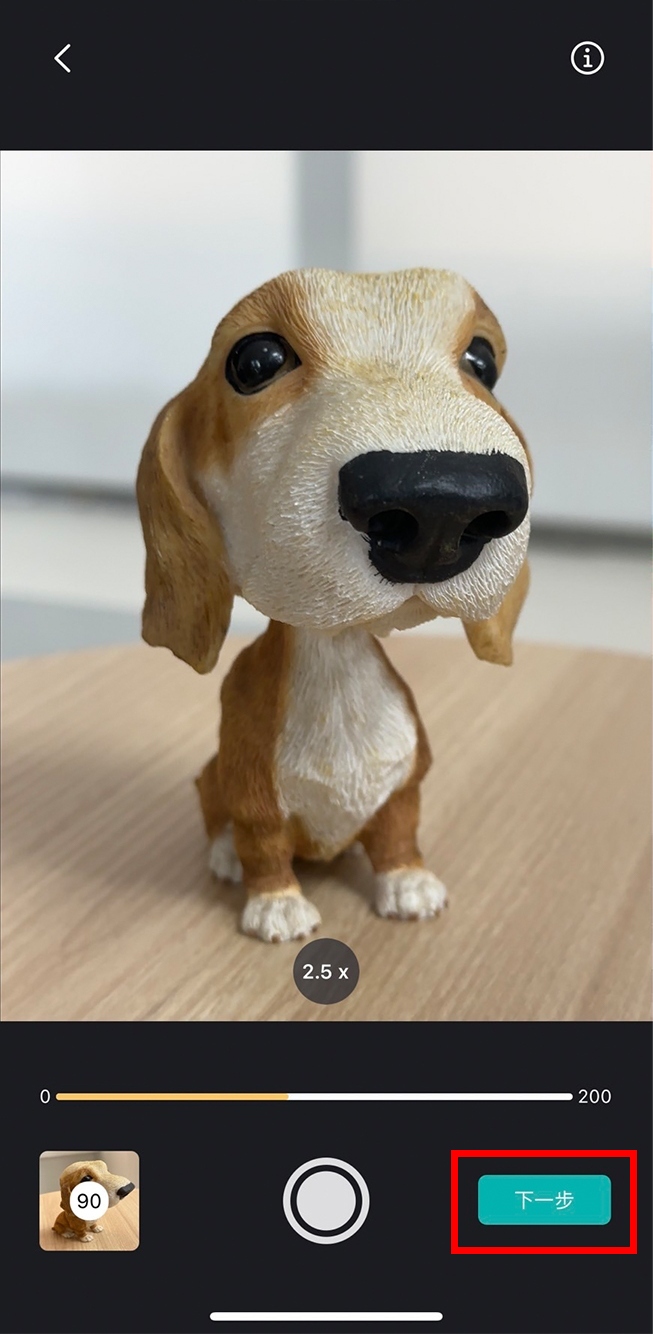
-
接著於 MAC 打開 MAKAR 3D Scan,回到 iPhone/ iPad 點選「Wi-Fi傳輸」開始傳送檔案至 MAC 版 MAKAR 3D Scan。
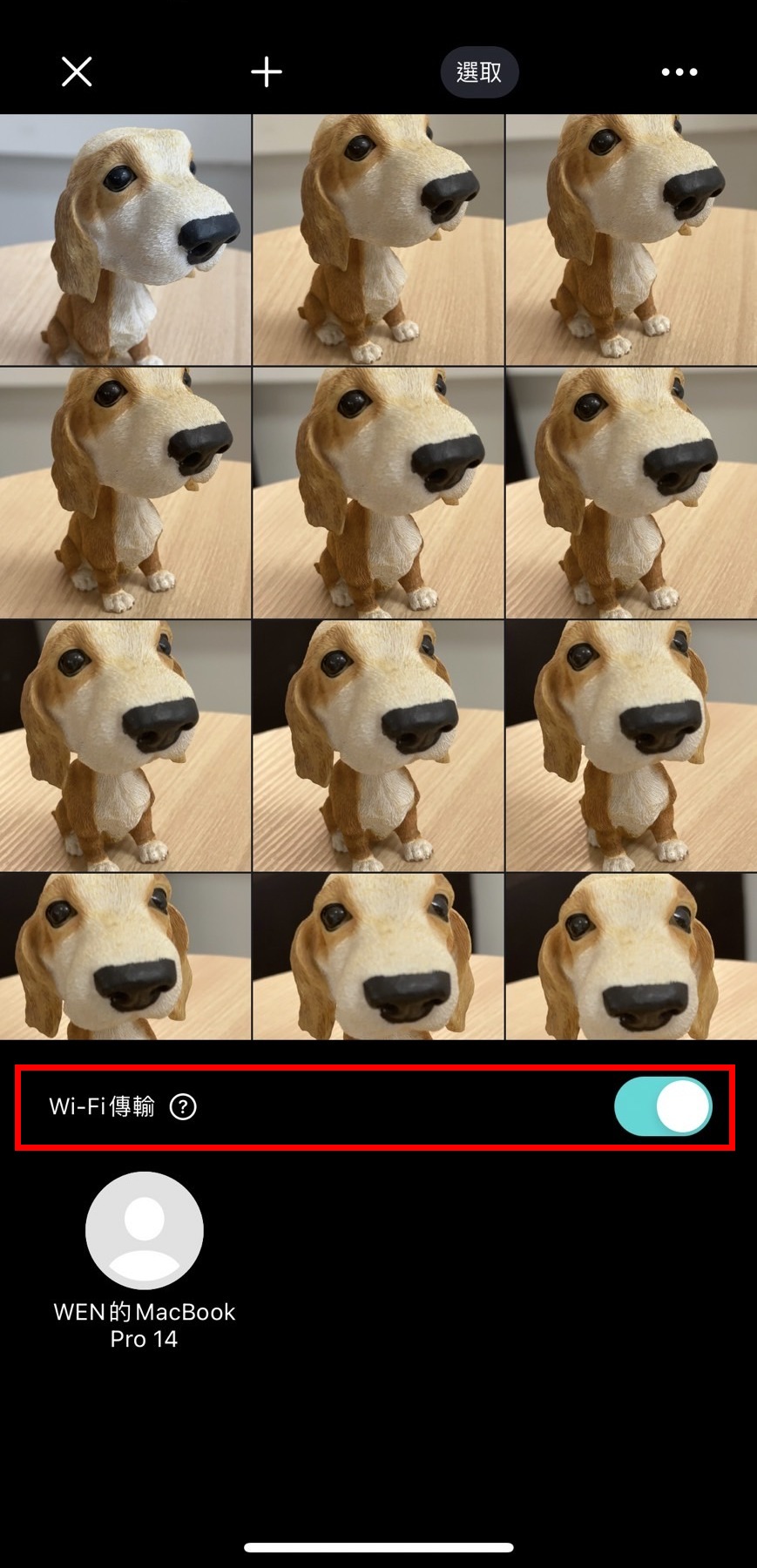
【 使用軟體創建 3D 模型 】
- 以「Wi-Fi傳輸」的方式上傳,下方狀態列可以看見傳輸的進度。
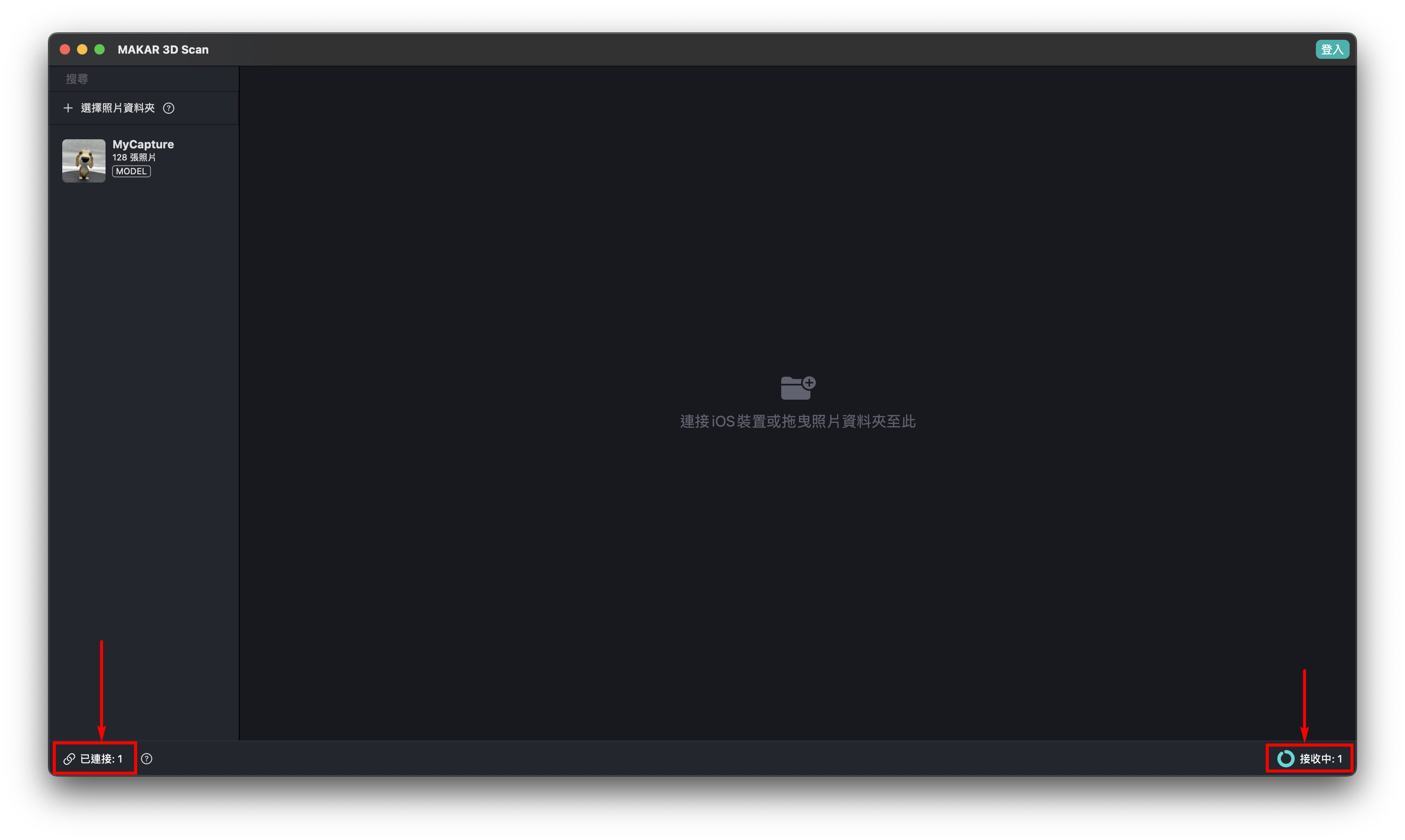
- 上傳完成後開始自動建模,可從主畫面或 Dock 列中查看處理進度。
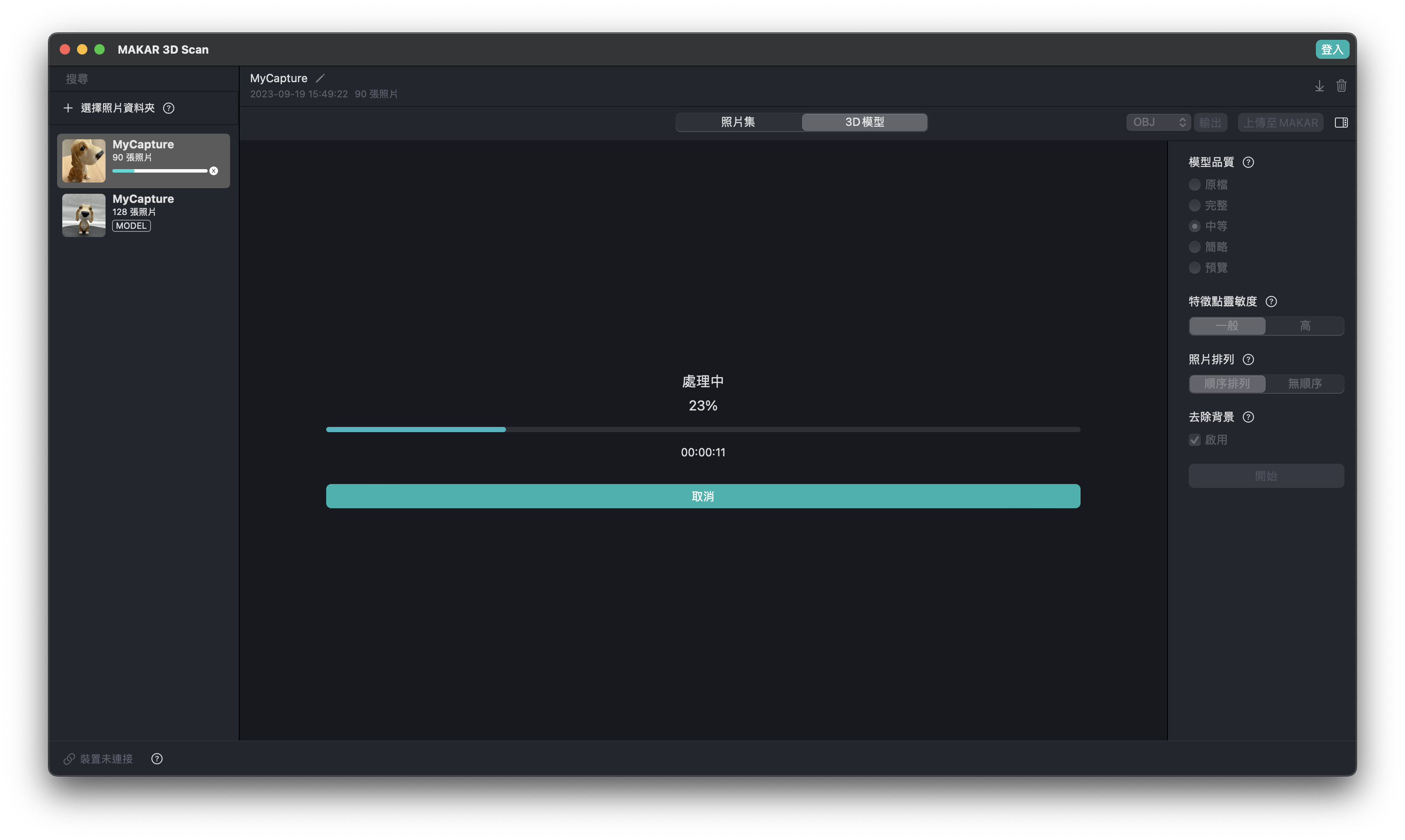

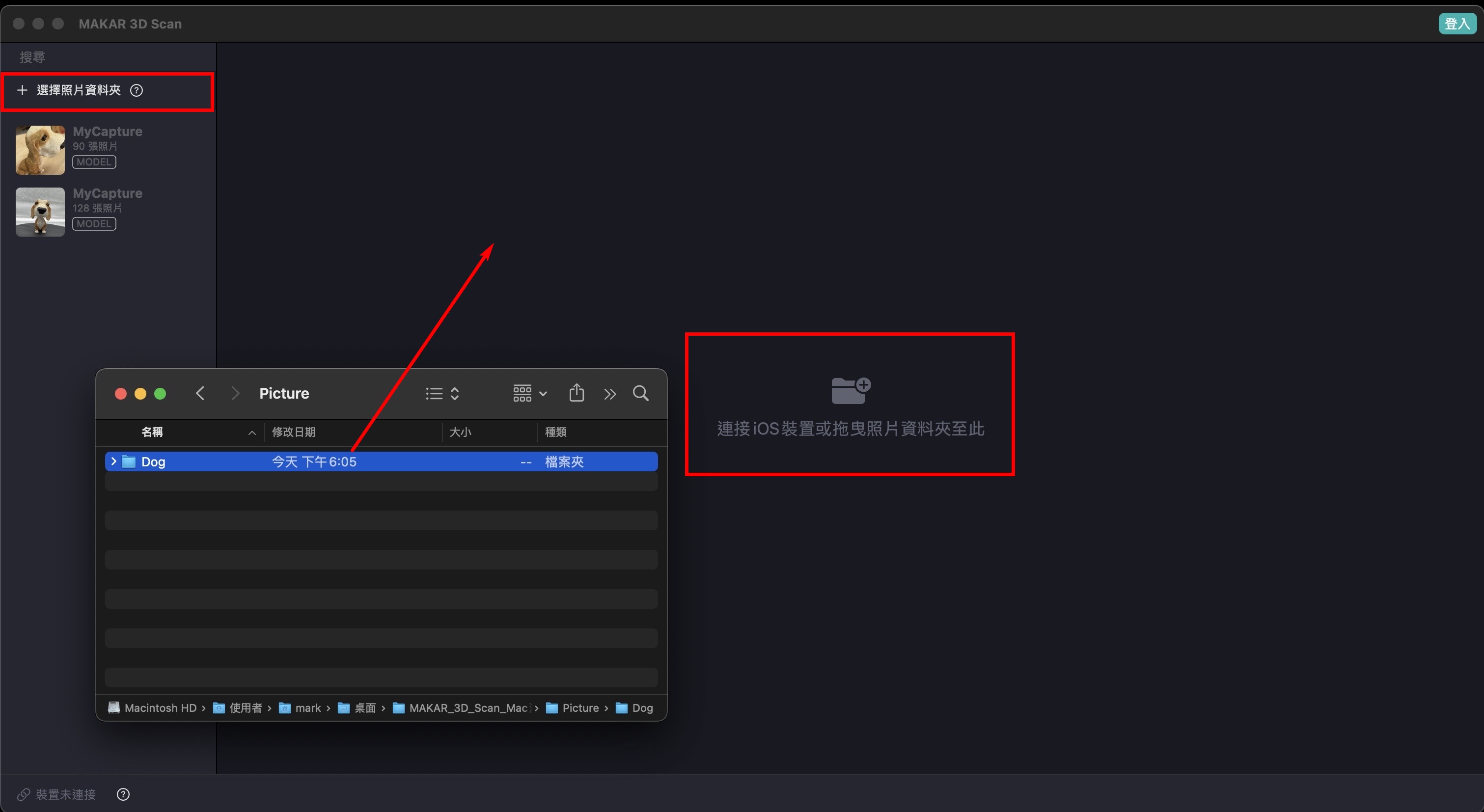
-
建模完成後如下圖,可自行修改預設名稱。
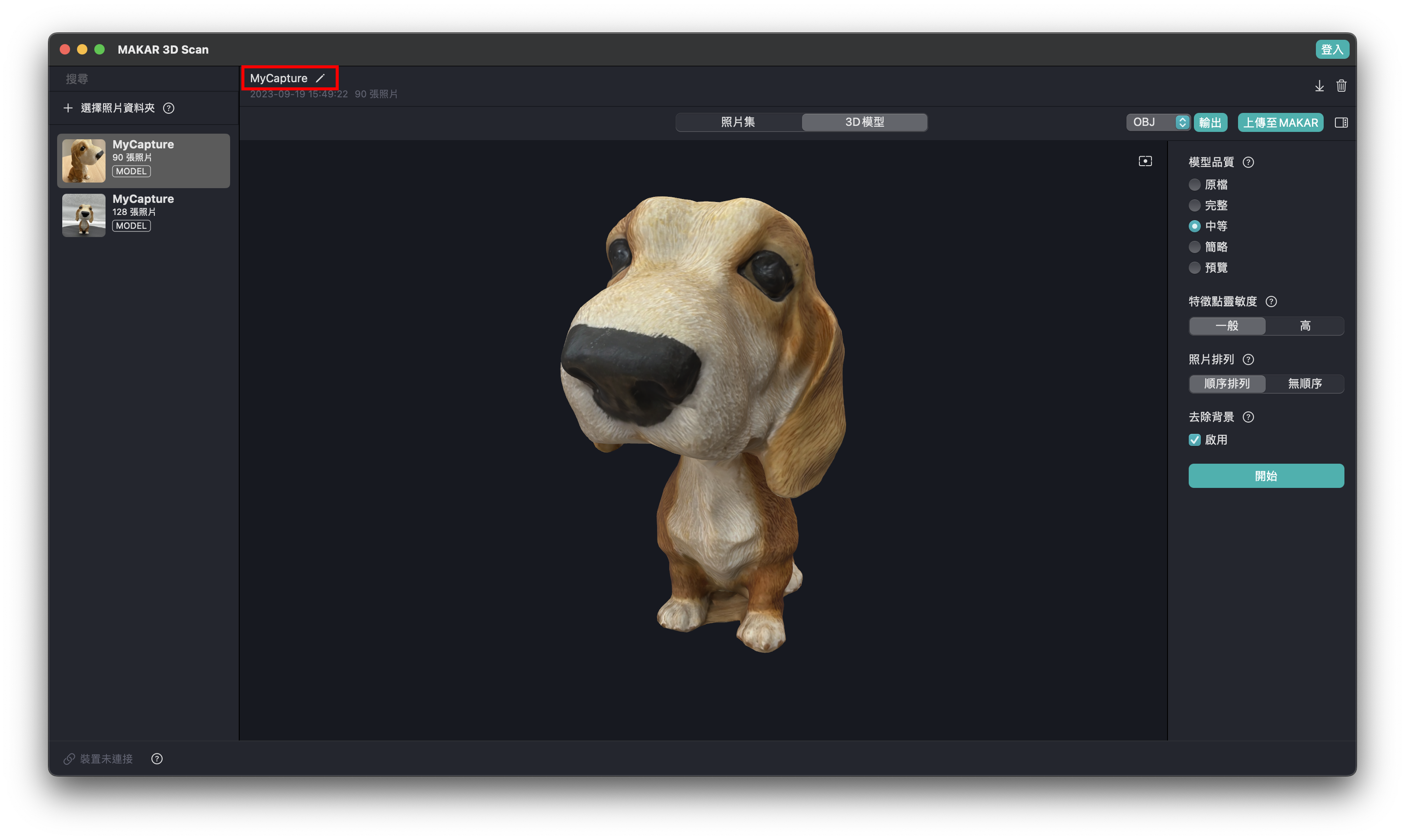
-
也可依據自己的需求,於右側選項調整細節、重新建模。
項目說明:
-
規模品質:由高到低共五種品質可選擇。品質越高建模花費時間越多,若想要快速瀏覽模型,建議點選「預覽」可最快瀏覽模型。
-
特徵點靈敏度:有「一般」與「高」的選項。如果目標物沒有太多細節,建議選擇「高」,為更細緻的處理過程,需花費更多時間。
-
照片排序:有「順序排列」與「無順序」的選項。圍繞著目標物拍照,建議選擇「順序排列」,可加快建模處理時間。
-
去除背景:點選「啟用」自動去除背景。
※ 點選紅框中的問號,瀏覽更詳細的說明。
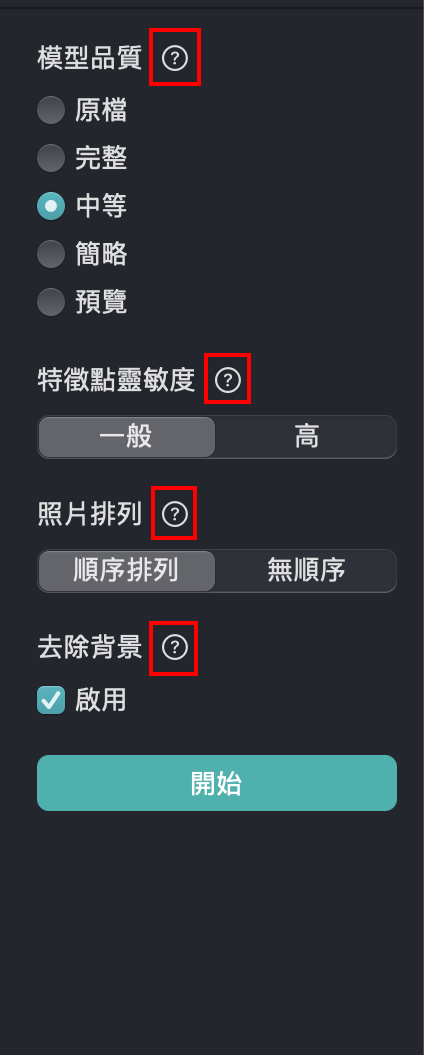
-
請點選「開始」建模。
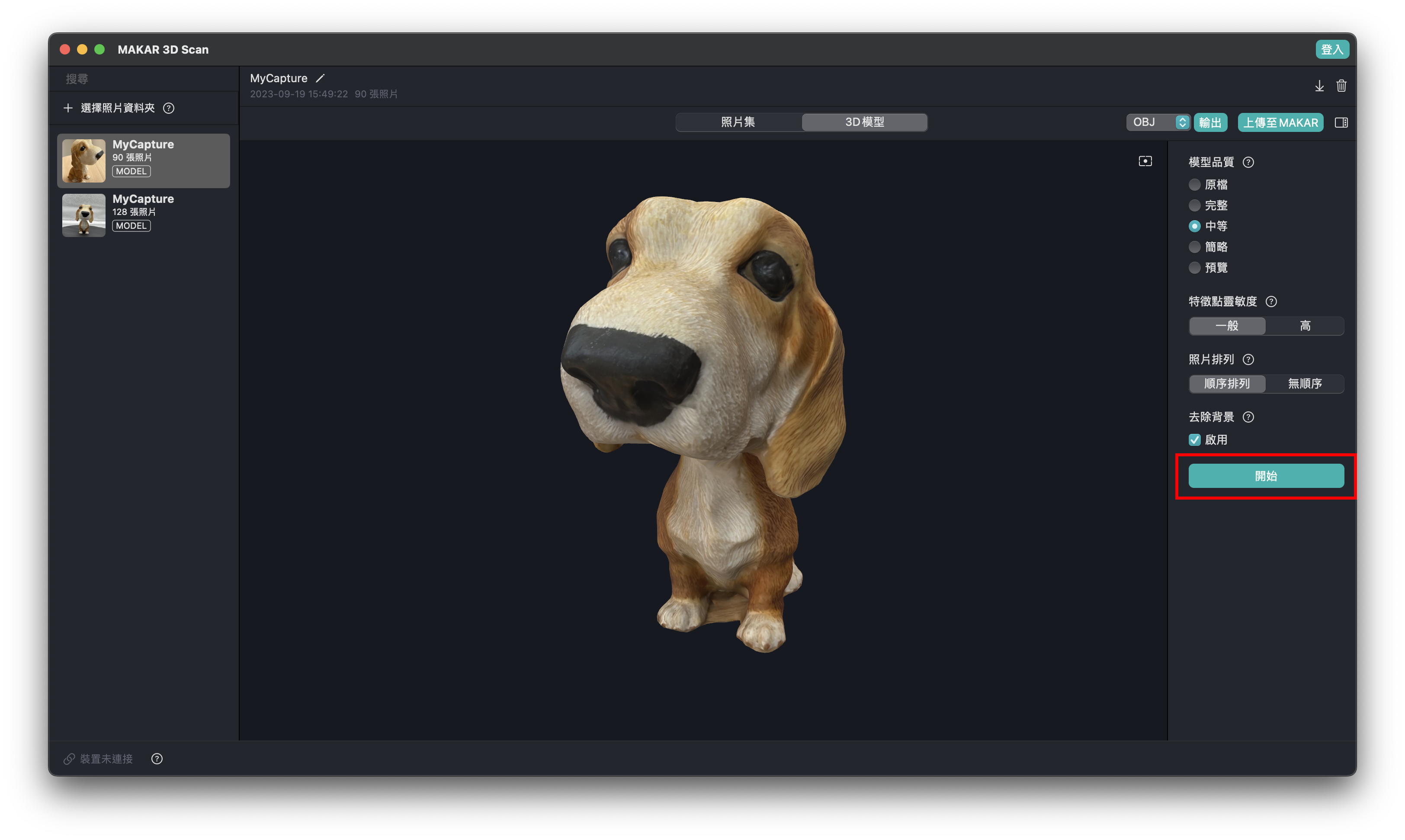
【 3D 模型上傳至 MAKAR 編輯器 】
-
建模完成後,點選右上「上傳至MAKAR」,登入並上傳至 MAKAR 編輯器。
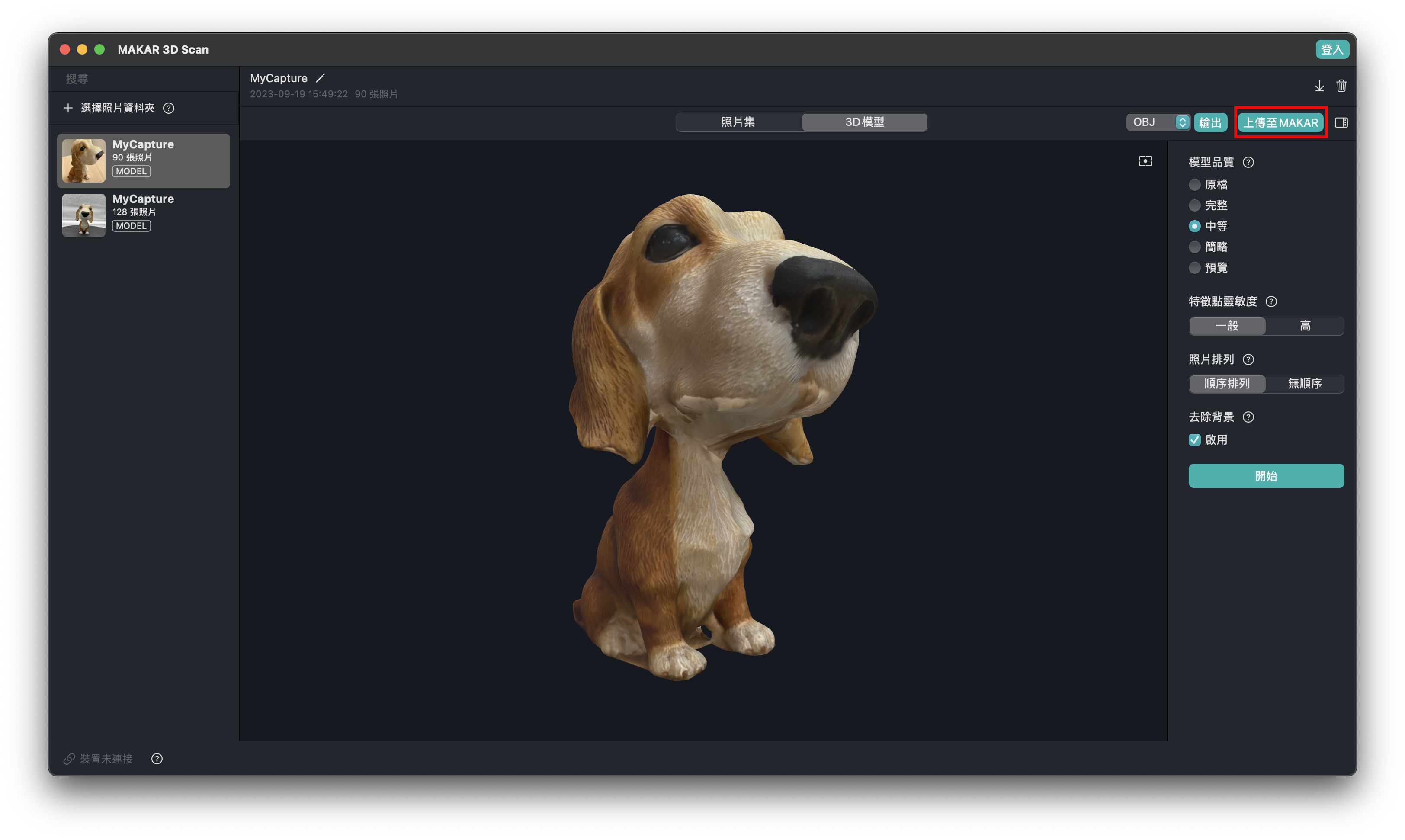
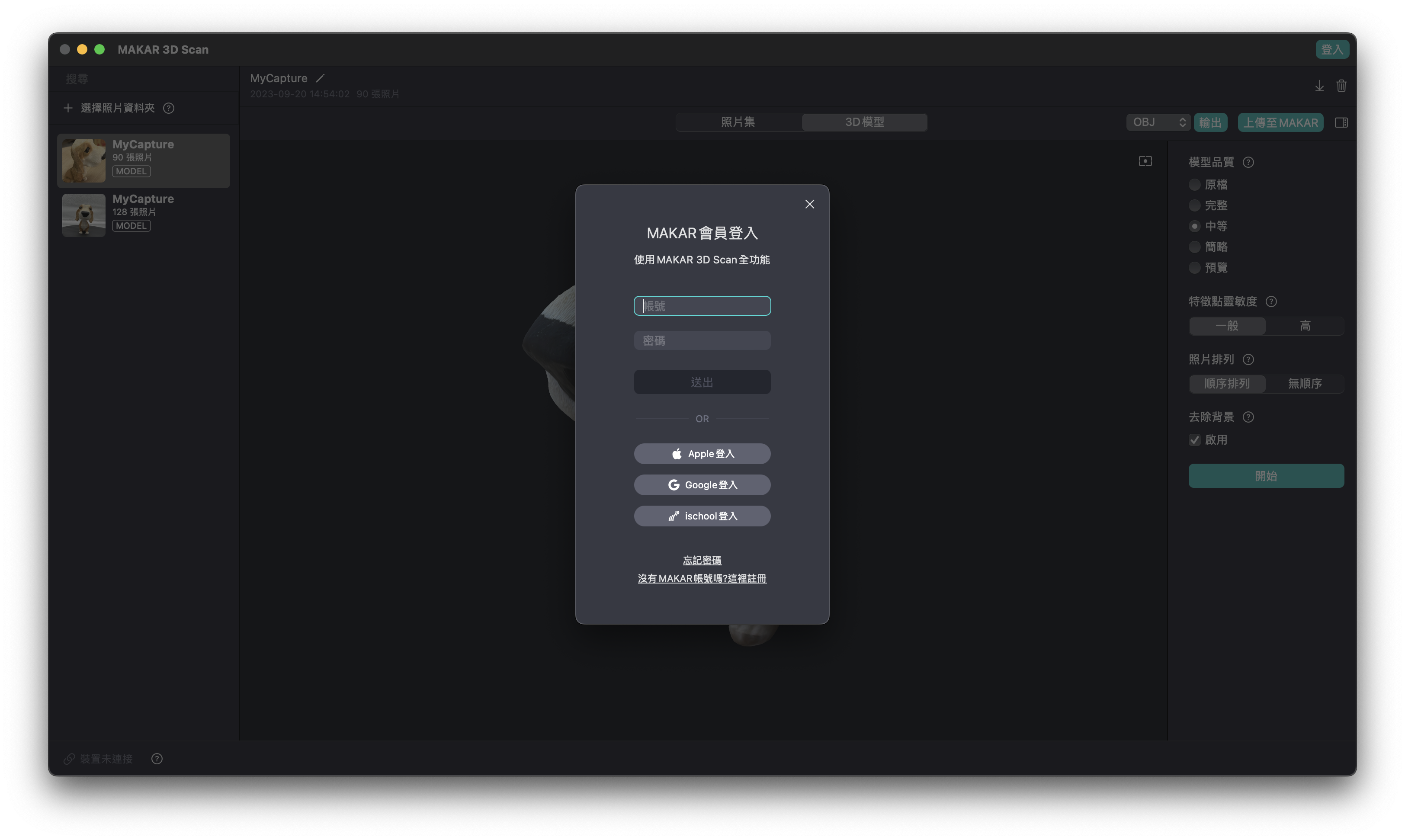
-
上傳至 MAKAR 軟體後,模型便會出現在素材庫。
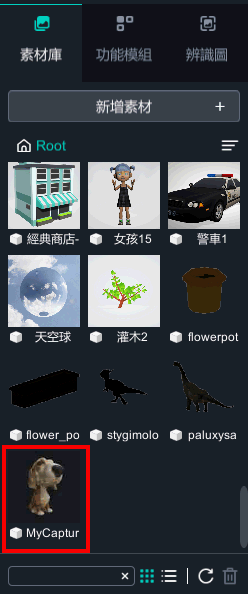
【 輸出 3D 模型檔案 】
-
點選右上「輸出」,可支援輸出 3D 格式:OBJ、GLB、STL、USDZ。
※ 輸出模型專屬 MAKAR 專業版帳號功能
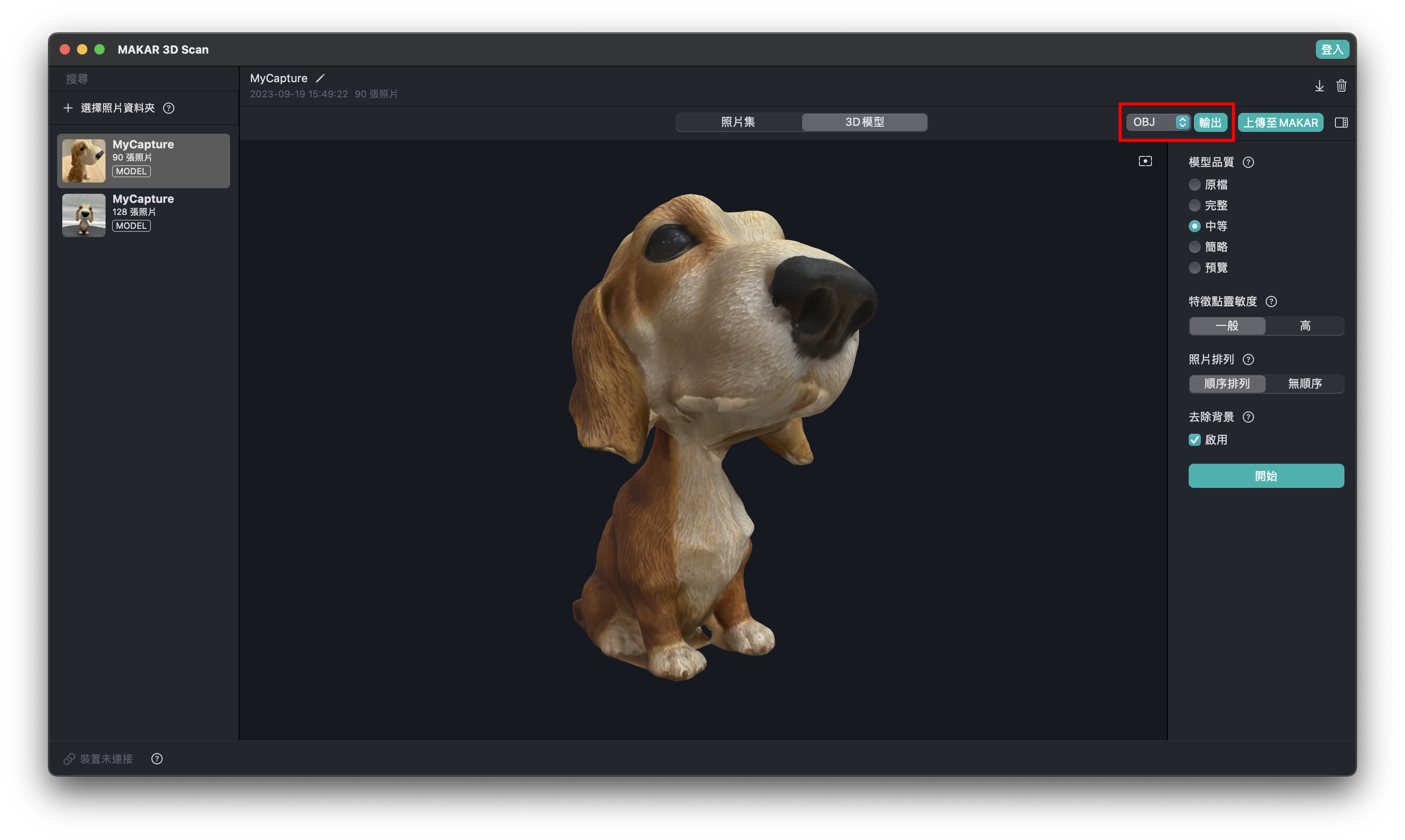
-
輸出完成後的樣子。